Przypisy są często wymagane przy projektowaniu abstraktów, projektów kursów, dyplomów i artykułów naukowych. Wszystkie wersje programu Word mają możliwość dostarczania wyjaśnień i linków do źródła cytowania.
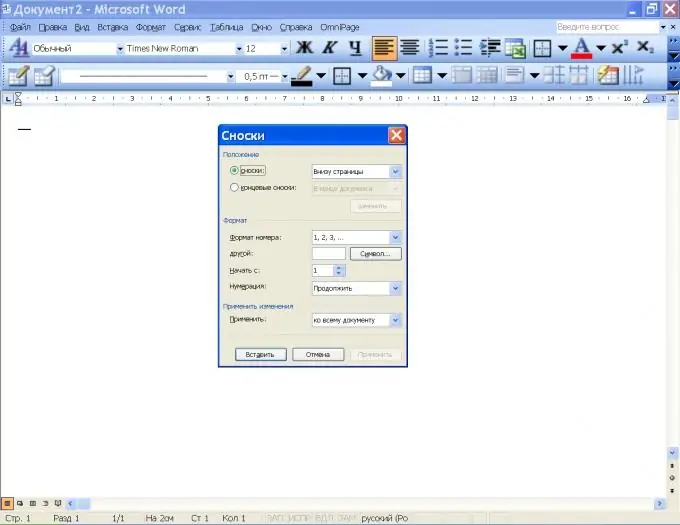
Instrukcje
Krok 1
Przypisy mogą być zwykłe i końcowe. W tym ostatnim przypadku wszystkie źródła informacji i wyjaśnień są wymienione na końcu dokumentu. Ponadto przypisy można zaprojektować dla całego tekstu (przekrojowego) lub osobno dla każdej sekcji. Przypisy są numerowane przez program automatycznie w miarę ich dodawania.
Krok 2
Aby dodać przypis dolny w programie Word 2003, w menu Wstaw w grupie Odwołanie kliknij polecenie Przypis. W nowym oknie określ rodzaj przypisu (zwykły lub koniec) i jego położenie: na dole strony lub tekstu, na końcu dokumentu lub sekcji.
Krok 3
W sekcji Format wybierz symbol przypisu i typ numeracji. Aby wykonać numerację od końca do końca w całym dokumencie, zaznacz „Kontynuuj” na odpowiedniej liście. Jeśli chcesz umieścić przypisy dolne na końcu każdej strony lub sekcji, wybierz odpowiednią pozycję z listy Numerowanie. W wierszu „Rozpocznij od” wprowadź żądaną wartość.
Krok 4
Kliknij Wstaw. Na dole strony pojawi się objaśniające pole tekstowe. Wypełnij go i kontynuuj wpisywanie tekstu głównego. Gdy musisz utworzyć nowy przypis, ponownie użyj polecenia Przypis z menu Wstaw. Jego numer seryjny automatycznie wzrośnie o jeden. Gdy nowy przypis zostanie dodany między pierwszym a drugim, zostanie mu przypisany numer 2, a drugie łącze stanie się trzecim.
Krok 5
Jeśli linki zostały ponumerowane niepoprawnie, program zasugeruje poprawki podczas zapisywania dokumentu. Zaakceptuj poprawki i zapisz dokument.
Krok 6
W programach Word 2007 i 2020 polecenia Wstaw przypis dolny, Wstaw przypis końcowy, Następny przypis dolny znajdują się na karcie Odnośniki. Ponadto we wszystkich wersjach tego edytora możesz używać klawiszy Ctrl + Alt + F do dodawania przypisów.






